Află despre introducerea simplificată a datelor în aplicația Numbers pentru iPhone și iPad
Aplicația Numbers pentru iOS și iPadOS formatează datele pe baza celor introduse. Află cum poți să modifici formatul și să introduci datele cu ajutorul tastaturii.
Aplicația Numbers include mai multe tastaturi diferite pentru a simplifica procesul de adăugare a datelor pe fișa de calcul. De asemenea, poți să rotești dispozitivul iPhone sau iPad pentru modificare în modul peisaj.
Atunci când introduci date, Numbers recunoaște în mod automat conținutul introdus în celule și îl formatează corespunzător. De exemplu, dacă introduci „100 $”, aplicația Numbers formatează automat celula pentru valută și utilizează tastatura numerică atunci când modifici celula.
Dacă vrei să schimbi formatul unei celule, atinge celula pe care vrei să o editezi, atinge , apoi atinge Format. Atinge un format pentru a-l aplica celulei sau atinge pentru a vedea detaliile unui format.
Tastatura pentru text
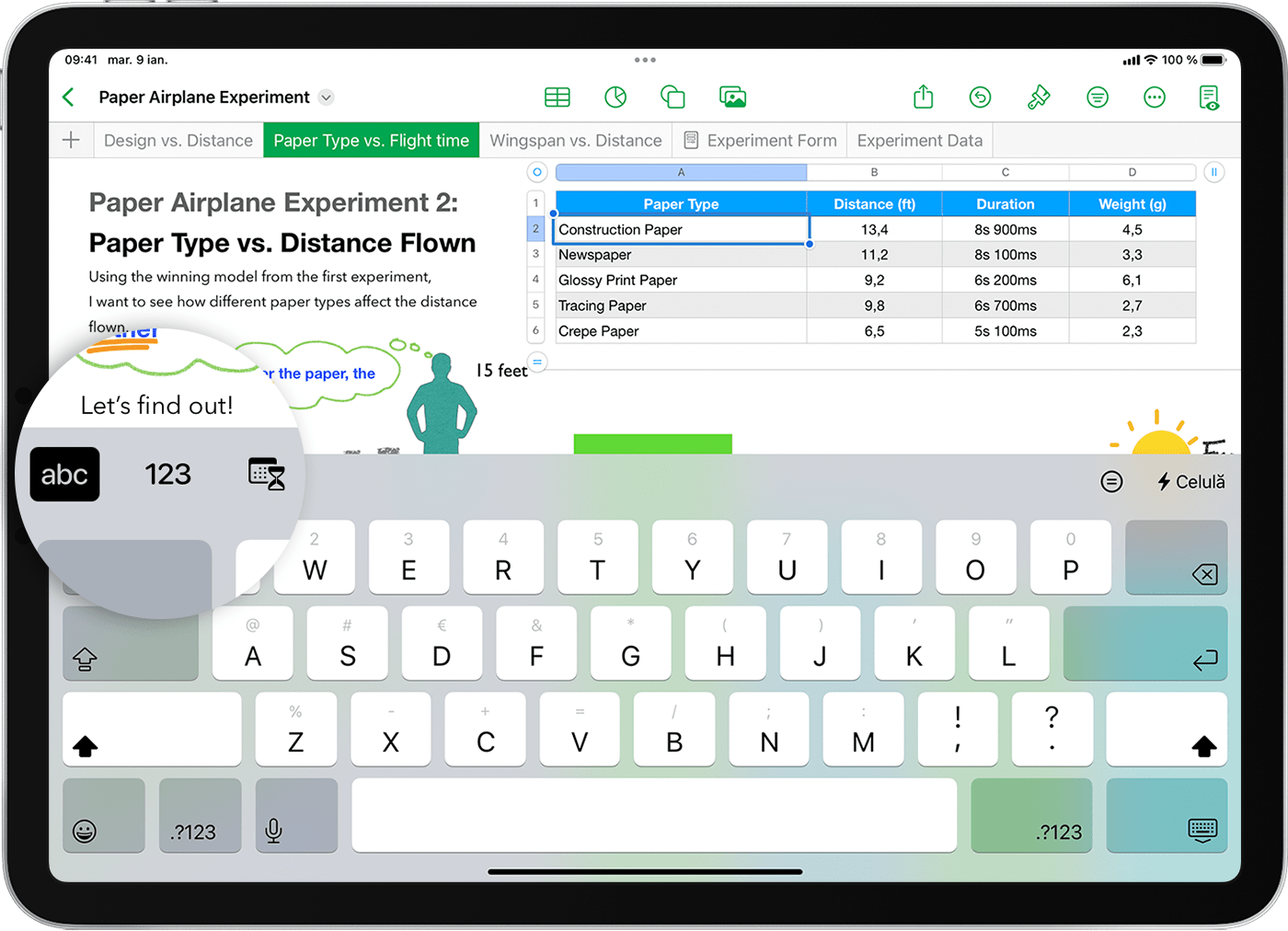
Aceasta este tastatura implicită pe care o poți folosi pentru a tasta cuvinte, numere, date și multe altele. Pe iPad, poți utiliza, de asemenea, tastele pentru gesturi pentru a introduce cifre sau alte caractere. Pentru a introduce rapid o cifră sau un simbol, trage o tastă în jos și apoi ridică degetul.
Tastatura numerică
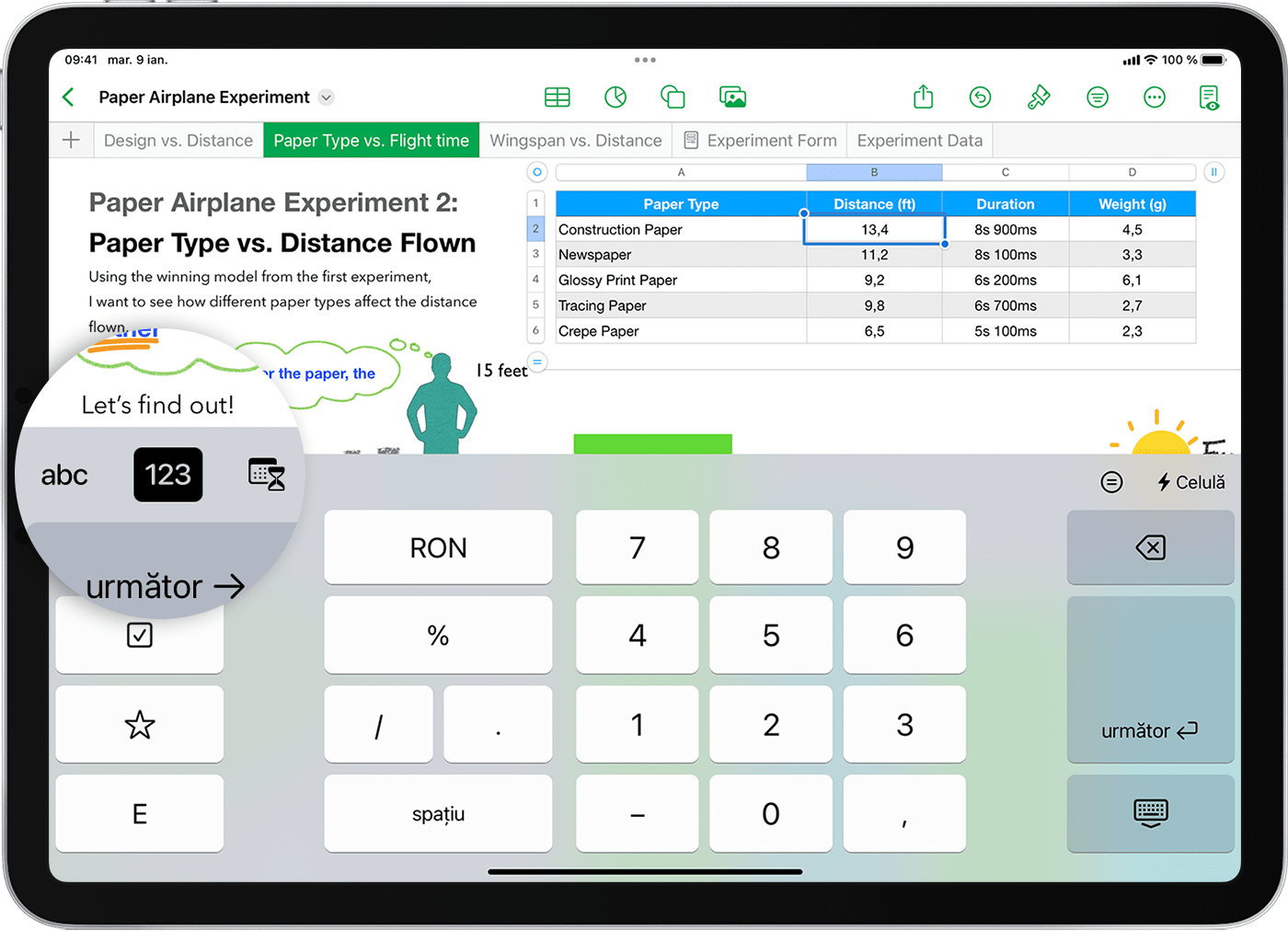
Atinge pentru a introduce numere, valori pentru valută și fracții. De asemenea, poți să folosești această tastatură pentru a adăuga o clasificare cu stele, casete de selectare sau pentru a introduce numere în formatul științific E-notation.
Tastatura pentru dată, oră și durată
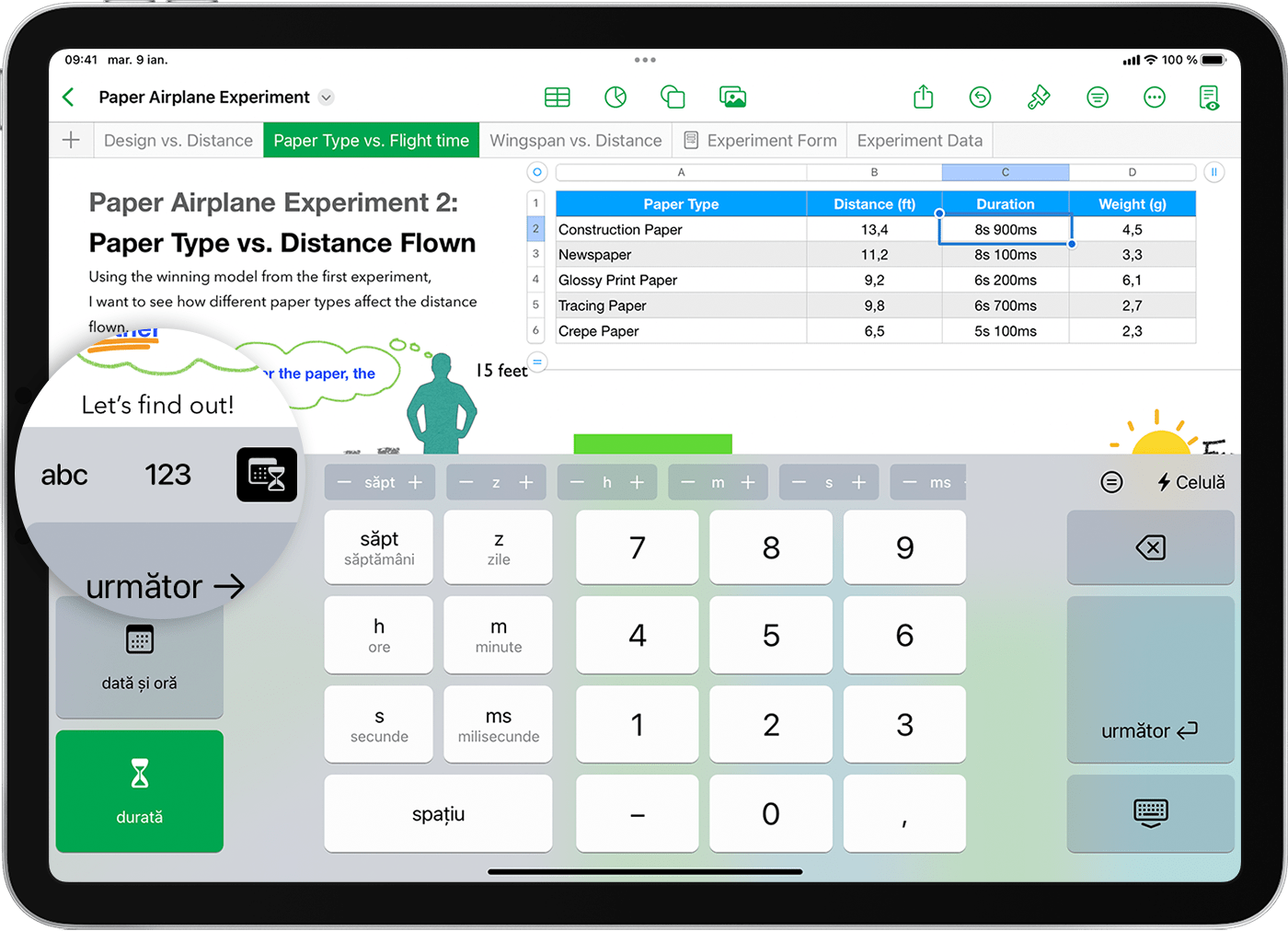
Atinge , apoi atinge butonul Dată și oră sau butonul Durată pentru a utiliza tastaturile concepute pentru a introduce rapid data și ora. Pentru a ajusta ora curentă, folosește butoanele - și + aflate deasupra tastaturii.
Tastatura pentru formule
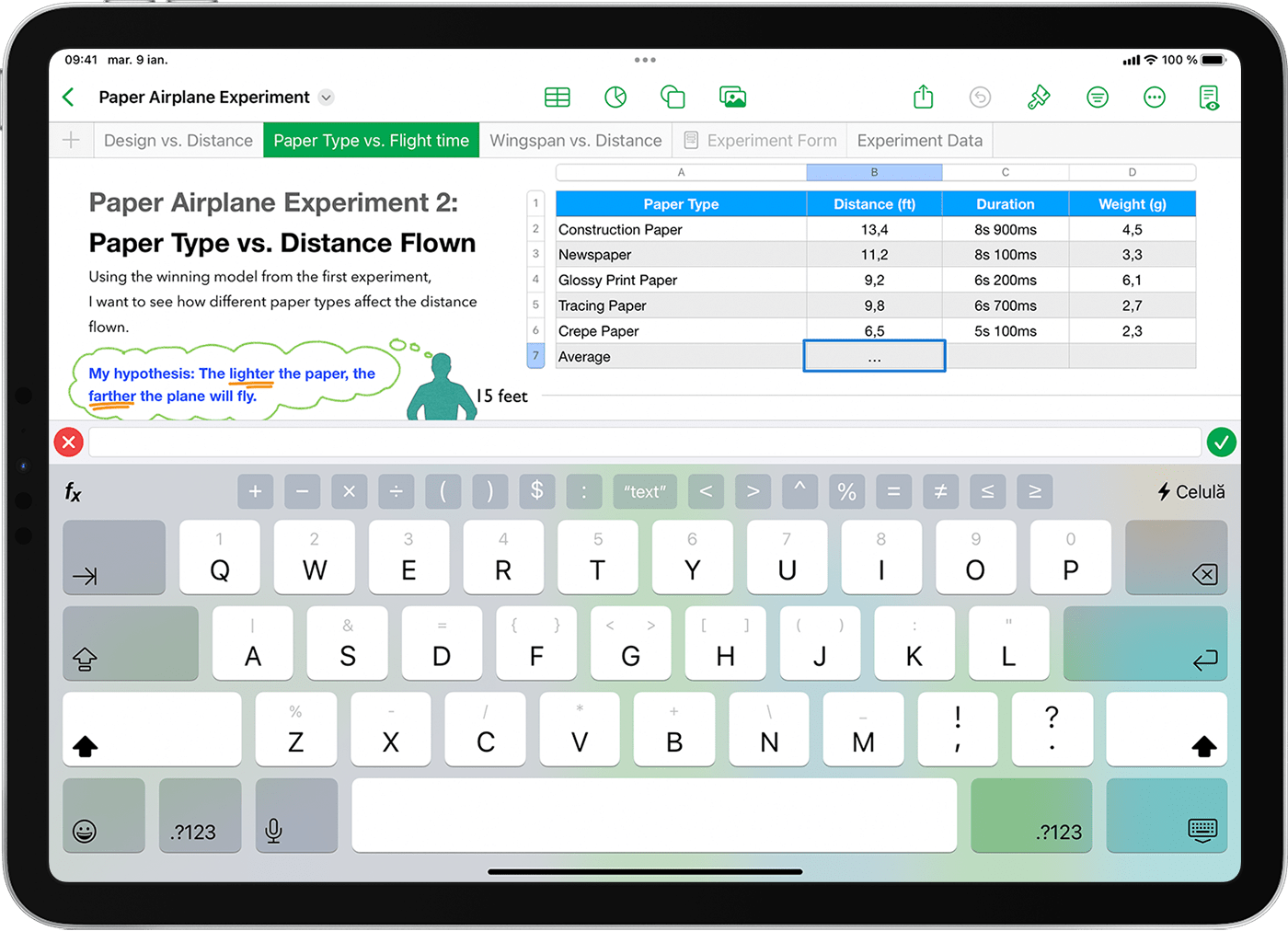
Poți să folosești tastatura pentru formule pentru a adăuga funcții, numere și simboluri în formule. Dacă o tastatură nu este deja vizibilă, atinge , apoi atinge pentru a începe să editezi o formulă. Pentru a introduce rapid o cifră sau un simbol pe un dispozitiv iPad, trage în jos de o tastă și apoi ridică degetul sau comută la tastatura numerică pe iPhone. De asemenea, poți să introduci un simbol prin atingerea unui simbol de deasupra tastaturii.
Ai nevoie de ajutor suplimentar?
Spune-ne mai multe despre ce se întâmplă, iar noi îți vom sugera ce poți să faci în continuare.
